iPhoneをバックアップしたいが、iTunesのバックアップがグレーアウトしたため、バックアップが取れませんでした。この記事を読んで、なぜiTunesのバックアップボタンが押せないのかを知り、それを修正する6つの方法も学ぶことができます。

iTunesの手動でバックアップがグレーアウトしていてバックアップが取れません
● iTunesの手動でバックアップがグレーアウトしていてバックアップが取れません。バックアップ先を変更してみたり、https://discussionsjapan.apple.com/thread/10128766?tstart=0に記載されている方法も試してみましたがダメでした。他に有効な方法はありませんか?そもそも原因はなんでしょうか。上のURLに記載されている方法を実行すると、成功時何かメッセージが表示されたりしますか?私が実行したときは、何事もなかったように次の入力欄へ移動しました。コレは成功しているのですか?どうしてもバックアップを取りたい状況にあります。どうかよろしくお願いします。
● 手動でバックアップの下の「今すぐバックアップ」がグレーになっており、作動しません。どこを設定すれば、手動でバックアップが可能になりますか?
● iTunesでバックアップを取ろうとしたら、グレーアウトしてしまっているので解決策をお願いいたします。
- Yahoo知恵袋からの質問
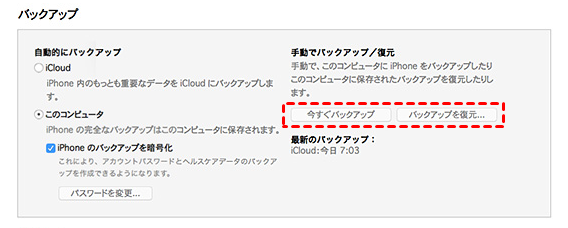
現代の生活では、多くのユーザーはiPhoneを使用して生活を記録しているため、データはますます重要になっています。また、iPhoneでビジネスパートナーと頻繁に連絡を取っている場合、iPhoneのデータはより重要になります。データを保護するためにiPhoneをバックアップし、万が一の場合にデータを復元できるようにすることをお勧めします。
iTunesは、iOSデバイスをバックアップするための公式ツールです。iTunesを使用して、iPhoneのデータをパソコンにバックアップし、必要に応じてデータを復元することもできます。しかし、iTunesの手動でバックアップがグレーアウトしたため、バックアップが取れない場合があります。心配しないでください。この記事に従って、問題を簡単に解決できます。
時々、iPhoneをiTunesに接続した後、iTunesで「今すぐバックアップ」がグレーアウトしているため、バックアップが取ることはできません。なぜiTunesでバックアップがグレーアウトしましたか?システムの不具合や、iTunesが使用中である可能性があります。以下の解決策を読んで、問題を解決してみてください。
この方法は最も簡単で、最も効果的な方法です。iTunesが動かなくなったり、バグに遭遇したりする場合は、iTunesを再起動することで解決できるかもしれません。iTunesを再起動してもダメな場合は、パソコンを再起動してパソコンのシステムをリフレッシュさせる必要がります。
iTunesでiPhoneをバックアップする方法は2つあります。ツールバーの「ファイル」>「デバイス」>「バックアップ」をクリックする方法と、「概要」の「今すぐバックアップ」をクリックする方法です。「概要」の「今すぐバックアップ」ボタンがグレーアウトしている場合、iTunesのツールバーでバックアップできます。
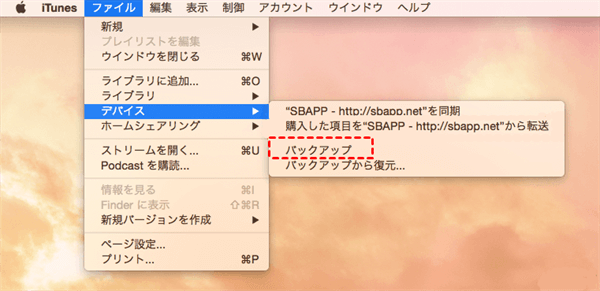
iTunesがiPhoneを自動的に同期している可能性があります。「概要」の「今すぐバックアップ」ボタンがグレーアウトしている場合、ウィンドウをスクロールして「このiPhoneを接続している時に自動的に同期」が選択されているかどうかを確認してください。iTunesがiPhoneを同期しているため、iPhoneのバックアップができない可能性があります。また、iTunesのツールバーでで同期状況を確認することもできます。
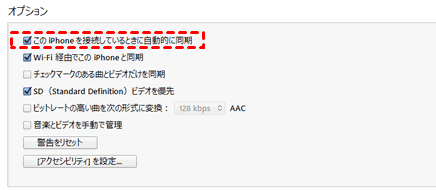
iPhoneをコンピュータに接続すると、iTunesは「新しいiPhoneとして設定」と、「このバックアップから復元」の二つの選択肢を表示します。この場合、「新しいiPhoneとして設定」を選択すると、iTunesがiPhoneをスキャンしてバックアップしてくれます。
他のバックアップソフトを同時に使用している場合、iPhoneのリソースが他のソフトに占有されているため、iTunesがiPhoneをバックアップできないかもしれません。他のソフトを終了して、もう一度iTunesを試してみてください。
もしWindowsでiTunesのバックアップがグレーアウトして押せない場合、コードを使って問題を解決することができます。
iTunesを終了し、「Win + R」をタップ>「cmd」を入力>「"%ProgramFiles%iTunes FilteriTunes.exe"/setPrefInt DeviceBackupsDisabled 0」を押して、このコマンドを実行>iTunesを開いて、問題が解決したかどうかを確認します。
iTunesでiPhoneをバックアップするのは不便だと感じますか?iTunesはもともと音楽やビデオを管理するために設計されているため、プロのバックアップアプリケーションではありません。ここでは、iPhoneを簡単にバックアップできるサードパーティツールのFoneToolを強くお勧めします。
FoneToolは、iPhoneを簡単にバックアップできる無料アプリです。プロのiOSバックアップアプリとして、iTunesやiCloudを使わずに、iPhoneを簡単かつ便利にバックアップすることができます。
★ 簡単なバックアップ:iPhoneバックアップ用の機能があり、すべてのステップは簡単に理解できます。写真、ビデオ、音楽、連絡先、メッセージなどのバックアップに使用することができます。 ★ 便利なバックアップ:iTunesとは違って、FoneToolは多くのバックアップオプションを提供します。バックアップや復元の際に、iPhone上のファイルをプレビューしたり、選択したりすることができます。 ★ 完全かつ選択的なバックアップ:iTunesのようにすべてのiPhoneデータをバックアップする以外に、FoneToolは「個別バックアップ」機能でiPhoneの写真、ビデオ、連絡先、メッセージなどを選択してバックアップすることができます。 ★ 幅広い互換性:ほとんどのバージョンのiOSをサポートし、最新のiOS 18にも完全に対応します。ほとんどのApple製品をバックアップするために使用することができます。
今すぐこの便利なソフトを試してみませんか?以下のステップに従ってください。
ステップ 1. FoneToolをダウンロードして、起動します。USBケーブルでiPhoneをコンピュータに接続し、iPhoneで「このコンピュータを信頼する」をタップします。
ステップ 2. 「データバックアップ」で「完全バックアップ」または「個別バックアップ」をクリックします。ここでは、iPhone上のすべてのデータをバックアップするために「完全バックアップ」を選択します。
ステップ 3. ここで、「バックアップストレージパス」でバックアップパスを変更し、必要に応じてバックアップを暗号化することができます。
ステップ 4. そして、「バックアップ開始」をクリックします。
この記事で紹介した6つの修正法でiTunesの手動でバックアップがグレーアウトした問題を簡単に修正できます。iTunesを使うのが苦手な方は、FoneToolを使って簡単で便利な方法でiPhoneをバックアップしてみてください。
この記事は役に立ちましたか?これを共有して、より多くの人を助けることができます。